Tip 1: Ableton Live Concept
Tip 1: Ableton Live Concept
Odporúčame vám, aby ste sa na začiatku programovej štúdie oboznámili so základnými konceptmi Ableton Live, pretože pochopenie základných princípov práce pomôže maximalizovať vašu kreativitu.
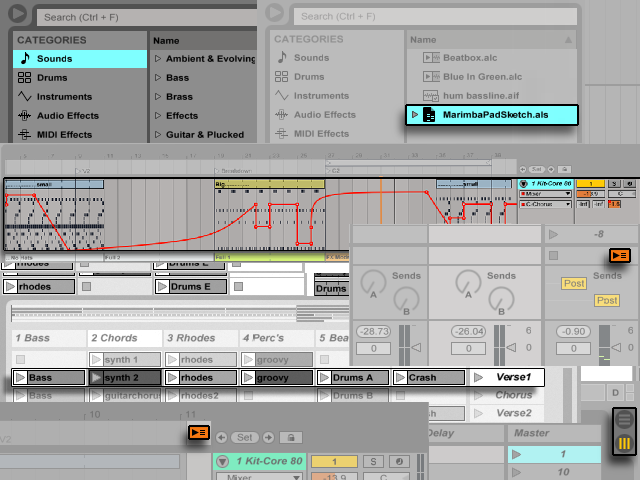
prehliadač
Pomocou prehliadača Ableton Live môžeteinteraktívne s hudobnou knižnicou: hlavné zvuky programu, zvuky z dodatočných balíkov, ktoré ste nainštalovali, uložené predvoľby a vzorky, vstavané a ďalšie nástroje a všetky zložky, ktoré môžete pridať ručne.
Live Sats
Dokumenty, ktoré vytvoríte v procese práce,sa nazývajú Live Sets a sú uložené vo vnútri projektu Live, ktorý je zložkou so všetkými súbormi súvisiacimi s vaším projektom. Live Set je možné otvoriť pomocou prehliadača súborov vášho operačného systému, ako aj pomocou prehliadača Ableton Live.
Režimy usporiadania a relácie
V Ableton Live hlavné hudobné prvkysú klipy. Klip je kúsok hudobného materiálu - melódie, bicích vzoriek, basových či dokonca celých piesní. Ableton Live umožňuje zaznamenávať a upravovať klipy a vytvárať hudobné štruktúry z nich: piesne, diely, remixy, DJové súbory alebo relácie na scénu.
V Live Set existujú dva prostredia, ktoré môžu obsahovať režim klipov: dojednania (skladanie klipov pozdĺž časovej osi) a režim zasadania (spustenie klipov v reálnom čase). Každá klip pre reláciu má vlastné štartovacie tlačidlo, s ktorým môžete kedykoľvek a v akomkoľvek poradí spustiť klipy. Môžete tiež nakonfigurovať správanie každého klipu po jeho spustení.
Ak používate Ableton Live v jednom okne, potomMôžete prepínať medzi režimami stlačením tlačidla [Tab] alebo príslušných voličov v pravom hornom rohu hlavnej obrazovky programu. Ak používate dve okná, stlačením tlačidla [Tab] presuniete režimy Režimy a Usporiadanie medzi obe okná.
Režim usporiadania a relácie sú vhodnévzájomne spolupracovať. Napríklad môžete improvizovať pomocou klipov na relácii a paralelne zaznamenať udalosti v usporiadaní na ďalšie zlepšenie. Toto funguje, pretože usporiadanie a relácia sú spojené cestami.
skladieb
Skladby obsahujú klipy a tiež riadia streamingové signály na vytvorenie nových klipov pomocou nahrávania, syntézy zvuku, spracovania efektov a miešania.
Režim a usporiadanie obsahujú rovnakétrack. V režime relácie sú stopy horizontálne usporiadané v stĺpcoch a v režime usporiadania sú vertikálne umiestnené s časovou osou pohybujúcou sa zľava doprava. Jednoduché pravidlo, ktoré reguluje správanie klipov na skladbe: skladba môže prehrávať iba jeden klip naraz.
Preto zvyčajne klipy, ktoré je potrebné vymeniťnavzájom v relácii vertikálne na jednej trati, zatiaľ čo klipy prehrávané súčasne sú rozložené pozdĺž skladieb v horizontálnom rade. Toto sa nazýva scéna.
Zároveň môže skladba prehrávať aj klipyIba v režime relácie, alebo len v režime Usporiadať. Pri spustení klipu v relácii, dráha prestane hrať všetko ostatné. Napríklad v prípade, že skladba je klip v usporiadanie, bude to zastaviť v prospech stopy v sekcii - aj keď ostatné skladby aj naďalej hrať klipy v usporiadaní.
Skladba sa nevráti na prehrávanie.Usporiadanie, kým nekliknete na tlačidlo Späť na usporiadanie na hlavnej skladbe v režime Režim a v pravom hornom rohu režimu Usporiadanie. Toto tlačidlo sa rozsvieti, keď sa aspoň jedna stopa neprehráva v režime usporiadania, ale v relácii prehrá klip.
Kliknutím na toto tlačidlo môžete vytvoriť všetky skladbyNávrat k prehrávaniu v režime Usporiadanie. Aj v režime Usporiadanie má každá skladba vlastné tlačidlo na vrátenie prehrávania Usporiadať, čo vám umožňuje vybrať iba určité skladby.
Tip 2: Hlavná obrazovka Ableton Live 9
Prvý krok pri oboznamovaní sa s novým programom -štúdium jeho používateľského rozhrania. Na prvý pohľad môže veľké množstvo rôznych prvkov vydesiť, ale všetko sa stáva jednoduchším, ak ich rozdelíte do samostatných skupín.

Väčšina práce v Ableton Livesa vyskytuje na hlavnej obrazovke. Táto obrazovka pozostáva z niekoľkých blokov, z ktorých každá spravuje určité aspekty vášho projektu v závislosti od typu dokumentu, na ktorom pracujete.
Na okraji obrazovky sú trojuholníkové ukazovatele, keď kliknete na ktoré môžete zložiť a rozbaliť jednotlivé bloky.
Môžete tiež zmeniť veľkosť blokov hlavnej obrazovky tak, že sa umiestnite kurzorom nad okraj požadovaného bloku tak, aby sa objavila obojstranná šípka.
Ak máte viac monitorov alebo jednuveľký monitor, potom môžete otvoriť druhé okno na zobrazenie všetkých blokov hlavnej obrazovky súčasne. Ak to chcete urobiť, vyberte príkaz Druhé okno z ponuky Zobraziť alebo stlačte klávesy [CTRL] + [SHIFT] + [W] v systéme Windows alebo [CMD] + [SHIFT] + [W].
varovanie: V systéme Mac OS X sa používa kláves [F11]prechod do režimu expozície a neprepína režim Ableton Live na režim celej obrazovky, pokiaľ funkcia Expose nie je v systéme zablokovaná alebo viazaná na iný kľúč.
Ableton Live môžete spustiť na celej obrazovkerežim výberom príkazu Celá obrazovka v ponuke Zobraziť alebo stlačením tlačidla [F11]. Ak chcete opustiť režim celej obrazovky, kliknite na šípku, ktorá sa zobrazí v pravom dolnom rohu obrazovky, alebo stlačte kláves [F11].
Tip 3: Ako používať počítač ako hudobný nástroj
S rozširovaním osobných počítačov má veľa ľudí veľkú príležitosť vyskúšať si skladbu hudby a hranie rôznych virtuálnych nástrojov.

Budete potrebovať
- Počítač s prístupom na internet, reproduktormi a mikrofónom.
inštrukcia
1
Ak chcete hrať na virtuálnom klavíri alebona gitaru používajte špeciálne programy, ktoré simulujú takúto hru. Napríklad klavírne akordy, klavírne 3D alebo voľné virtuálne klavír. Prehranú melódiu môžete uložiť do počítača a prehrať. Pri takýchto programoch budú zvlášť dôležité počítače s dotykovým displejom.
2
Cítite sa ako DJ s pomocou programuMixxx. Ide o bezplatnú aplikáciu, ktorá simuluje DJ konzolu. K dispozícii bude obrovský počet účinkov na vytváranie jedinečných zmesí. Prekvapte svojich priateľov na párty, vytvárajú v tomto programe zábavnú a zábavnú hudbu.
3
Ak chcete vytvoriť hudbu, použite svoje obľúbenéaudio editor. K dnešnému dňu, ktorých je veľké množstvo začiatočníkov až po profesionálne a sofistikované. Vlny Program 8 umožňuje použiť kolekciu VST efekty - EQ, kompresia, redukcia šumu, panva, saturácie, gitarové pedále, reverb a ďalšie.
4
Vytvorte experimentálnu elektronickú hudbupomocou nástroja Magic Music Maker. Budete mať MIDI slučiek, jedinečné efekty, virtuálne nástroje, bicie automat, syntetizátor atď Aj keď program je určený pre bežných užívateľov, bude môcť vyhovieť potrebám veľmi široký.
5
Pre pokročilejšiu prácu s hudboupoužite Ableton Live. Vďaka užívateľsky prívetivému rozhraniu môžete organizovať finálne zvládnutie s vysokou profesionálnou kvalitou zvuku. Pracujte v reálnom čase ako DJ. Miešanie skladieb v programe je veľmi výhodné - keď boli vytvorené, boli zainteresované svetoznáme DJs, takže sú tu zohľadnené všetky požiadavky a želania tohto DJ. V tomto programe je všetko urobené, aby sa vám proces skladby hudby stal zábavným a zábavným pre vás. Studio podporuje väčšinu použitých technológií, ako sú: ASIO, Core Audio, VST, Audio Units a Rewire.
6
Ak ste profesionálom, venujte pozornosť Cubase- najpokrokovejší program na tvorbu hudby. Je vybavený veľkým počtom vstavaných programov, navyše štúdio má iný zvuk. Zahŕňa nástroje pre každú fázu tvorby hudby: nahrávanie zvuku vrátane formátu 7.1, spracovanie, nové typy plnej automatizácie, miešanie, finálne zvládnutie, mixovanie, podpora nových formátov, pokročilé nástroje pre vytváranie a úpravu slučiek, výkonné pluginy spracovanie a korekcia vokálov, editácia, MIDI atď. Cubase sa používa v nahrávacích štúdiách s celosvetovými názvami.







